Al igual que el menú Inicio en versiones anteriores del sistema operativo Windows, la pantalla Inicio en Windows 8 y Windows 8.1 juega un papel importante. Uno tiene que cambiar a la pantalla de Inicio (a menos que la haya configurado para que se abra en el escritorio) para iniciar aplicaciones, buscar archivos y configuraciones, e iniciar carpetas / archivos anclados.
Como cada usuario que ejecuta Windows 8 o Windows 8.1 sabe que, con la configuración predeterminada, se puede acceder a la pantalla de Inicio en Windows 8 presionando el botón del logotipo de Windows en el teclado o moviendo el cursor del mouse a la esquina inferior izquierda de la pantalla y luego haciendo clic en la pista de la pantalla de Inicio. También se puede acceder a la pantalla de Inicio abriendo la barra de accesos y luego haciendo clic en el botón del logotipo de Windows. En Windows 8.1, los usuarios pueden hacer clic en el botón Inicio para cambiar a la pantalla Inicio.
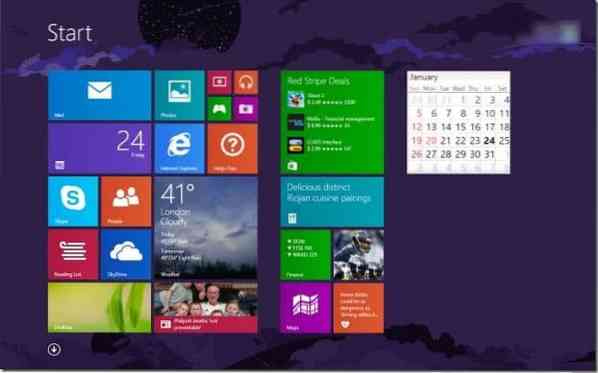
Algunos Windows 8/8.1 los usuarios pueden querer acceder a la pantalla de Inicio con la ayuda de un gesto del mouse. Ahora puede acceder a la pantalla de Inicio con solo mover el cursor del mouse a la esquina inferior izquierda de Inicio.
WinShake, una herramienta gratuita que se lanzó por primera vez para agregar las funciones Aero Peek y Aero Shake a Vista y XP, se ha actualizado recientemente y ahora agrega una serie de gestos del mouse a Windows 7, Windows 8 y Windows 8.1.
Dado que tanto Windows 8 como Windows 8.1 admite las funciones Peek and Shake, usuarios que ejecutan Windows 8/8.Es posible que 1 no encuentre esta herramienta muy útil, pero si desea tener la capacidad de acceder a la pantalla de Inicio moviendo el cursor del mouse a la esquina inferior izquierda de la pantalla, entonces esta es la única y perfecta herramienta.
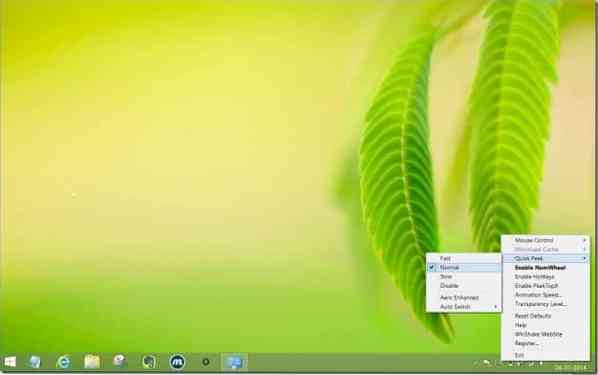
Cuando la herramienta se esté ejecutando, haga clic con el botón derecho en el icono de WinShake en la bandeja del sistema, haga clic con el botón derecho en el mismo, haga clic en Vistazo rápido y luego seleccione Normal o Rápido. Eso es! De ahora en adelante, puede mover el cursor del mouse hacia la esquina inferior izquierda para cambiar a la pantalla de Inicio.
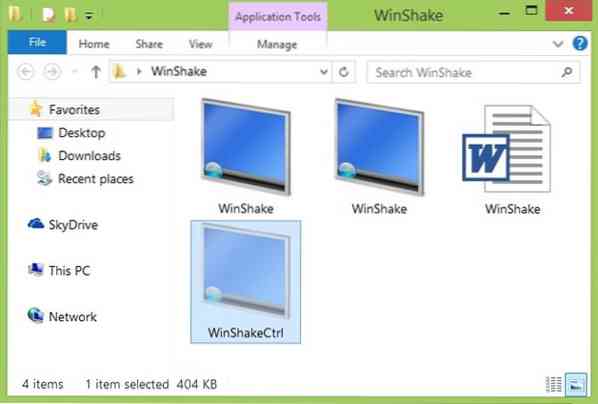
Lo mejor es que WinShake es un software independiente, lo que significa que se puede iniciar sin una instalación. Lo hemos probado en Windows 8.1 (x64) y puede confirmar que la función mencionada anteriormente funciona perfectamente.
Tenga en cuenta que también está disponible una versión de pago del software con más funciones. La capacidad de cambiar al gesto Iniciar con el mouse también está disponible en la versión gratuita.
Descarga WinShake
 Phenquestions
Phenquestions


